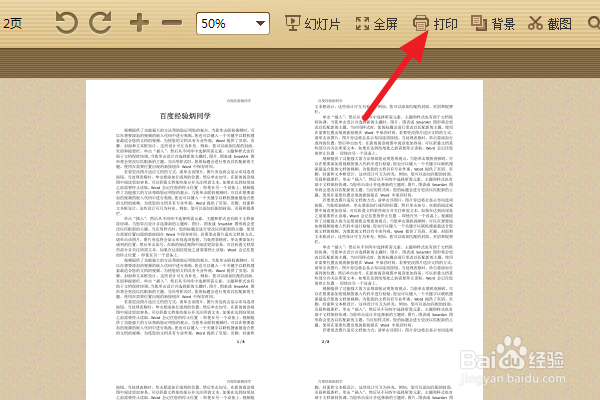1、首先打开一个Word文档,点击左上角的【文件】。

2、然后选择【打印】。

3、当你选择了每版打印几页后,想要查看打印效果时。可以点击Print to Pdf.Win7系统的话可能会没有Print to Pdf。没有就选Microso熠硒勘唏ft XPS Document Writer.

4、然后勾选【打印机文件】。
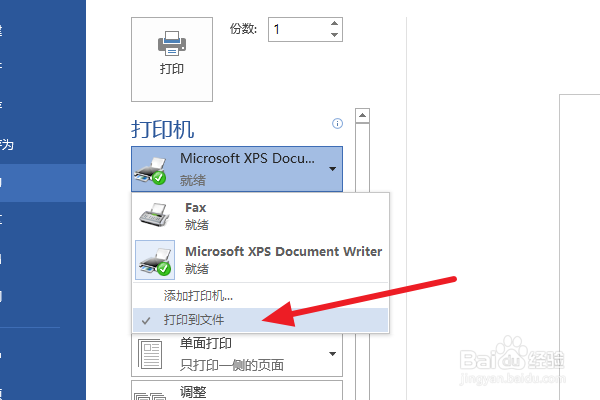
5、在弹出的保存窗口中的保存类型里选择【所有格式】。(当然你要是有pdf格式最好)然后文件的后缀名是 .pdf这样保存出来就是PDF文件了。

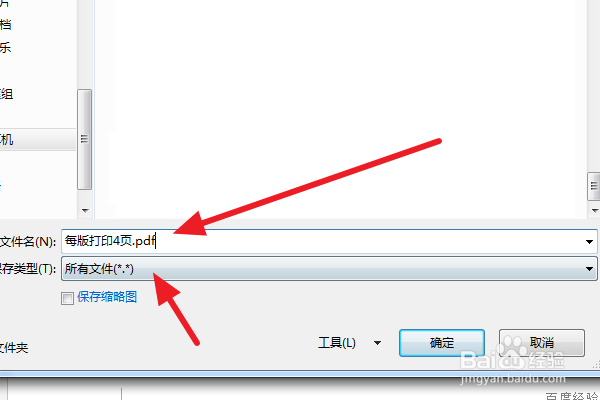
6、打开就可以查看每版几页的预览效果了,满意就可以去打印了。